当Mac上的标准应用程序死机时,你可能知道如何使用命令 选项 转义来拉出强制退出应用程序窗口。碰巧的是,这不会为菜单栏应用程序提供执行相同操作的选项。苹果Mac如何强制退出菜单栏应用程序,一起来看看吧!

1.在Mac上打开“活动监视器”(可在“应用程序”>“实用程序”中找到或使用Spotlight)。
可以手动查找冻结的菜单栏应用程序,但是使用右上角的搜索选项可能是最快的选项,或按下 Command-空格键。
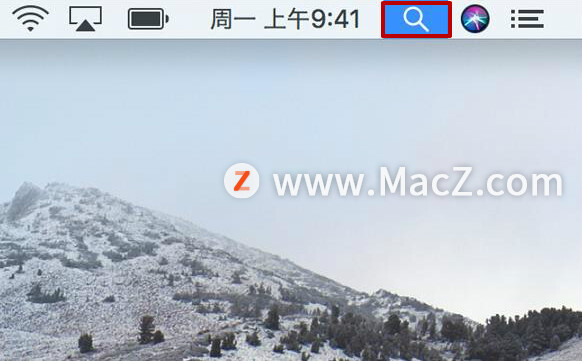
2.选择冻结的应用程序后,单击左上角的退出按钮(带有“ x”的六边形)。
如何更换AirPods Max耳垫 ?
耳垫以磁性方式固定在AirPods Max耳罩上,因此,一旦您有一套可用的备用垫,便可以轻松地将它们更换掉。那我们该如何替换呢,需要的朋友快来看看吧!
3.对于冻结的菜单栏应用,你可以选择“强制退出”。
4.在强制退出菜单栏应用程序之前,可以使用“获取信息”按钮(“退出”按钮旁边)查看有关该应用程序的更多详细信息,例如最近的挂起等等。
5.可以通过再次打开应用重新启动菜单栏应用。
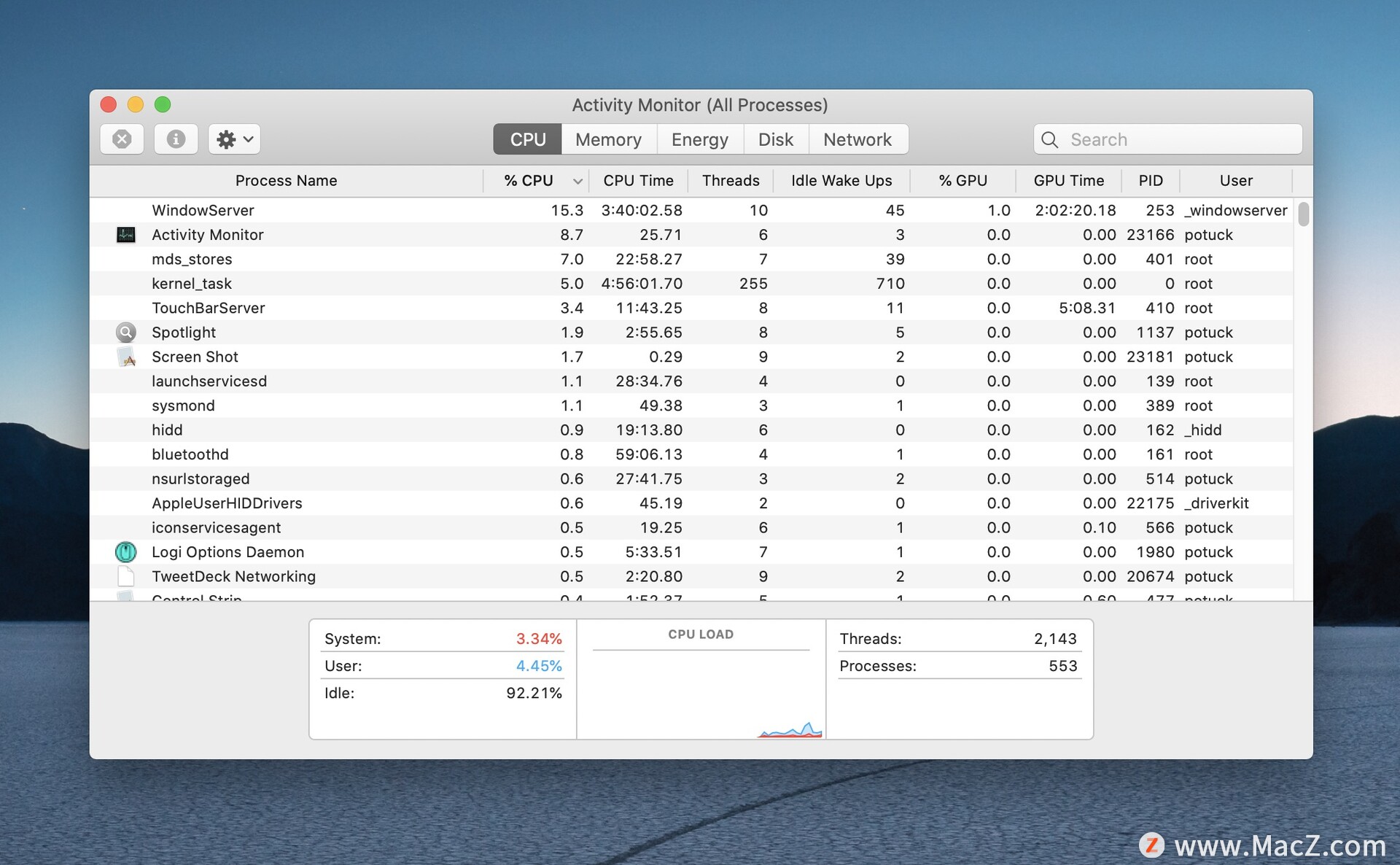
6.找到并选择冻结的菜单栏应用后,单击左上角的退出按钮。
7.现在,你可以选择强制退出该应用程序。
以上就是小编今天为大家分享的内容,希望对您有所帮助,想了解更多关于Mac相关知识,请关注我们吧!
曝苹果新品:配8K屏幕 售价2万起
外面消息称,苹果正在研发的一款“混合现实”(MR)头显将配备十几个摄像头,用于跟踪手部运动,并向佩戴者展示现实世界中的视频,佩戴形式大体和前几年火热的AR、VR非常相似,但多元化的升级提出了“MR”的概念。






